Como corrigir o erro de ativação 0x8004FC12 no Windows 10/11
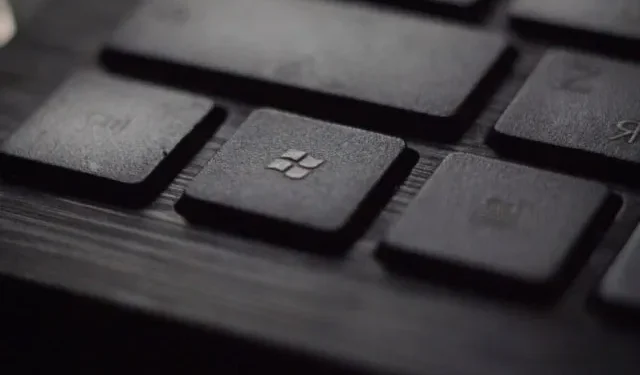
Se a ativação do Windows falhou com um erro 0x8004FC12 no seu computador, significa que a licença válida não está disponível no seu Windows. Isso pode acontecer por vários motivos, mas ocorre principalmente se os servidores de ativação estiverem ocupados ou tiverem uma conexão de Internet ruim. Para testar suas conexões com a Internet, você pode navegar em um site ou usar serviços relacionados à Internet no seu dispositivo.
Às vezes, o problema também ocorre se você tiver atualizações antigas pendentes em seu computador. Ele vem com uma mensagem de erro – O Windows não pode ser ativado no momento. Tente ativar novamente mais tarde. Se isso não funcionar, entre em contato com o suporte.

Erro de ativação do Windows 10 0x8004FC12
Para corrigir o erro de ativação do Windows 10 0x8004FC12, use as seguintes diretrizes –
- Desligue o Firewall do Windows
- Teste a conectividade com a Internet
- Execute o comando fsutil para limpar transações antigas
- Execute o solucionador de problemas de ativação do Windows
- Use o método de ativação por telefone
1. Desligue o Firewall do Windows
Se você estiver usando algum programa antimalware de terceiros e seu firewall for gerenciado por ele, você deverá desligar o Firewall do Windows até concluir o procedimento. Além disso, não se esqueça de reativar o Firewall assim que a ativação for bem-sucedida. Veja como fazer isso:
- Abra o Painel de Controle.
- Clique na opção Firewall do Windows Defender .
- Selecione a opção Ativar ou desativar o Firewall do Windows Defender à esquerda.
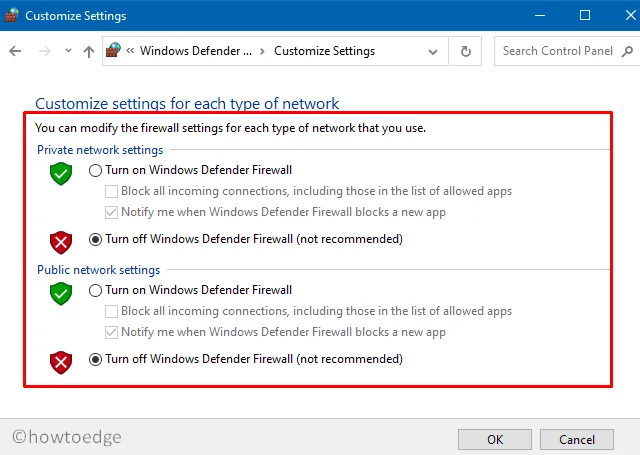
- Na seção Configurações de rede privada , marque a caixa de seleção Desativar Firewall do Windows (não recomendado) para desativar o Firewall do Windows.
- Em seguida, vá para a seção Configurações de rede pública e marque a caixa de seleção Desativar Firewall do Windows (não recomendado) .
- Agora clique no botão OK para aplicar as alterações.
- Depois de realizar as ações acima, vá em frente e tente ativar o Windows.
2. Teste a conectividade com a Internet
O mau desempenho da Internet às vezes também causa erros de ativação no seu computador. Portanto, se você desabilitar o Firewall do Windows e ainda enfrentar o mesmo código de erro, teste a conexão com a Internet no seu servidor para verificar se todos os recursos da rede estão funcionando como deveriam.
3. Execute o comando FSUTIL para limpar transações antigas
Atualizações pendentes antigas também podem ser o motivo da ocorrência do erro de ativação no Windows 10. Se for o caso, você precisa limpar as transações antigas executando o comando FSUTIL no prompt de comando. Para tentar isso, faça o seguinte –
- Execute o prompt de comando como administrador.
- Copie e cole os seguintes comandos na janela do prompt de comando e pressione Enter após cada linha –
net localgroup Administrators localservice /add
fsutil resource setautoreset true C:\
netsh int ip reset resetlog.txt
- Depois de executar os comandos acima, reinicie o computador e veja se agora você consegue ativar o Windows.
4. Execute o solucionador de problemas de ativação do Windows
O solucionador de problemas de ativação é um aplicativo integrado que você pode usar para resolver problemas comuns relacionados à ativação no Windows 10. A execução desta ferramenta deve ser sua primeira prioridade se você estiver enfrentando esse problema em seu dispositivo. Para fazer isso, você pode usar as seguintes etapas –
- Abra o menu Iniciar e selecione a opção Configurações.
- Clique na categoria Atualização e segurança .
- Selecione o submenu Solução de problemas .
- Agora vá para a direita e clique no link Solução de problemas .
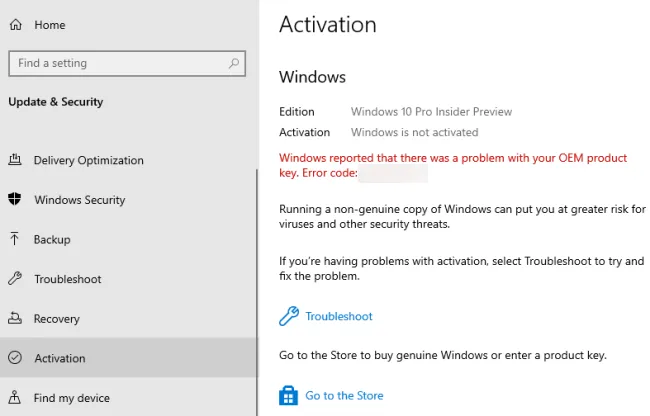
- Clique no botão Sim se o UAC aparecer na tela.
- Siga as instruções na tela se encontrar alguma solução para ativar o Windows.
- Caso contrário, selecione Alterei o hardware deste dispositivo recentemente .
- Escolha o nome do seu dispositivo e clique em Ativar .
Depois de concluir as etapas, reinicie o computador e veja se isso ajudou de alguma forma na ativação do Windows.
5. Use a ativação do telefone para corrigir o erro 0x8004FC12
A seguir, você pode tentar o método de ativação do telefone para corrigir o erro 0x8004FC12 no seu dispositivo. O procedimento para usar a ativação do telefone é –
- Pressione as teclas Win+R para iniciar a caixa de diálogo Executar .
- Digite slui 4 no campo de texto e pressione Enter.
- Agora escolha sua região na lista e clique em Próximo .
- O Windows agora fará uma chamada automática.
- Durante isso, leia seu ID de instalação para obter o ID de confirmação. Agora leia em voz alta o ID de confirmação obtido no sistema automatizado.
- Insira esse ID de confirmação na caixa e clique no botão Ativar .
- Agora desligue a ligação e reinicie o computador.
Depois de concluir as diretrizes acima corretamente, seu Windows deverá estar ativado agora. Caso ainda esteja recebendo o mesmo erro em seu PC, você pode entrar em contato com o Agente Microsoft e pedir ajuda.



Deixe um comentário